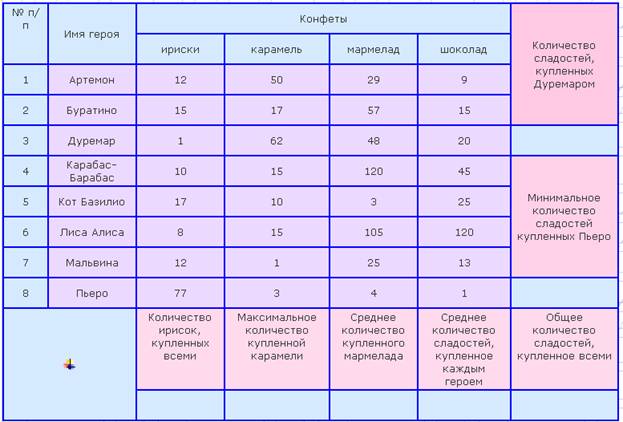Учебный элемент
«Вставка в текстовый документ таблицы, ее форматирование и заполнение данными».
Цели
Изучив данный учебный, элемент вы сможете:
-создавать таблицы в текстовом документе;
-форматировать таблицы в текстовом документе;
-удалять, добавлять, разбивать и объединять ячейки (строки, столбцы) в таблице в текстовом документе;
-заполнять таблицы данными в текстовом документе;
-проводить вычисления в таблицах в текстовом документе;
Оборудование и материалы
- Установленная на компьютере программа Microsoft Office.
- Текст лабораторной работы.
Как создать таблицу:
Таблицу можно создать несколькими способами:
- Автоматически.
1) В пункте меню выбрать вкладку Т аблица
2) Выбрать Вставить/Таблица


- Нарисовать таблицу самому.
1) В пункте меню выбрать вкладку Т аблица.
2) Выбрать нарисовать таблицу.
Например:
Эта таблица создана автоматически:

Эта таблица создана вручную:
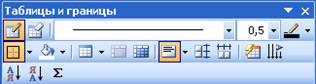
Задание:
1)Создайте таблицу, состоящую из 5 столбцов и 4 строек, автоматически.
2)Создайте таблицу, состоящую из 3 столбцов и 2 строчек, вручную.
Как форматировать таблицы:
(Для форматирования таблицы можно использовать пункт Меню/Таблица, но удобнее использовать контекстное меню, т. к. там имеются команды, применимые к выделенному объекту)
1. Для того чтобы изменить стиль таблицы, необходимо:
-Выделить таблицу и нажать правой кнопкой мыши на таблицу,
-в появившемся меню выбрать Автоформат таблицы, появится окно, в котором можно выбирать стиль таблицы.

2. Для того чтобы изменить границы таблицы и сделать заливку необходимо:
-Нажать правой кнопкой мыши на таблицу,
-в появившемся меню выбрать Границы и заливка, в появившемся окне можно изменять тип, цвет и ширину линии, а также можно изменять цвет ячейки и всей таблицы,
-для заливки отдельной ячейки, нужно поставить курсор в данную ячейку, а в меню Заливки поставить Применить к ячейке.



Например:
Сделали границы таблицы пунктирными линиями:
Применили заливку к 2 ячейкам:
Задание:
1) Измените границы данной таблицы
2)Примените заливку ко 2-ой и 5-ой ячейки.
Как удалять, добавлять, разбивать и объединять ячейки (строки, столбцы) в таблице.
1. Для того чтобы удалить ячейки (строки, столбцы) в таблице необходимо:
-Поставить курсор в таблицу
-В меню выбрать пункт Таблица/ Удалить/ Ячейки (строки, столбцы)

-Появиться окно Удаление ячеек, выбрать нужное действие из представленных:

2. Для того чтобы добавить ячейки (строки, столбцы) в таблице необходимо:
-Поставить курсор в таблицу
-В меню выбрать пункт Таблица/ Вставить/ Ячейки (строки, столбцы)

-Появиться окно Добавление ячеек, выбрать нужное действие из представленных:

3. Для того чтобы разбивать ячейки в таблице необходимо:
-Поставить курсор в таблицу
-В меню выбрать пункт Таблица/Разбить ячейки

- Появиться окно Разбиение ячеек, выбрать необходимое количество столбцов и строк:

4. Для того чтобы объединить ячейки в таблице необходимо:
-В таблице объединить 2 и более строк или столбцов
-В меню выбрать пункт Таблица/ Объединить ячейки

Например:
Удалили ячейку в таблице со сдвигом влево, удалили столбцы:
Вставили строку ячеек в таблице, вставили столбцы слева:
Разбили вторую ячейку в таблице на 3 столбца:
Объединили 4,5 и 7,8 ячейки в таблице:
Задание:
1) а) Удалить всю первую строку ячеек в таблице.
б) Удалитьстроку в таблице.
2) а) Вставить ячейки в таблицу со сдвигом вниз.
б) Вставить строки выше.
3) Разбить вторую ячейку таблицы на 3 столбца и 2 строки.
4) Объединить 2,3,7,8,12,13,17,18 ячейки таблицы.
Как заполнять таблицы данными в текстовом документе.
1) Для того чтобы набрать в таблице слово или текст необходимо:
-Поставить курсор в ту ячейку, куда нужно записать текст и начать печатать.


Например:
Написали текст во второй ячейке таблицы.
| Написали текст в ячейке. | ||
Задание:
1) Запишите текст «Заполнили таблицу в текстовом документе данными» в третью ячейку таблицы.
Как вычислять в таблицах.
| А1 | B1 | C1 |
| A2 | B2 | C2 |
Столбцы нумеруются латинскими буквами.
Строки нумеруются цифрами.
Номер ячейки А1,А2, …, С2.
1) Для того чтобы ввести формулу необходимо:
- Установить курсор в нужную ячейку.
-В меню выбрать Таблица / Формула.

-Написать формулу или Вставить нужную функцию.

Например:
Нашли сумму ячеек A2 и C2;A3 и C2;и максимальное число из ячеек A2 и C2.
| A | B | C | Формула. | Ответ |
| SUM (A2;C2) | ||||
| SUM (A3;C2) | ||||
| MAX (A2: C2) |
Задание:
1) Найдите результаты согласно указанным формулам:
| A | B | C | Формула. | Ответ |
| MAX (B2: C3) | ||||
| MIN (В2: С4) | ||||
| MIN (A4: C4) | ||||
| AVERAGE (B2; C4) | ||||
| AVERAGE (A2: C2) | ||||
| A2 + B3 | ||||
| B2 * C3 |
Итоговое задание:
1) Создайте приведённую ниже таблицу и выполните задание.
Во время антракта на спектакле «Приключение Буратино» сказочные герои пошли в буфет и купили себе конфеты. О том, сколько штук, кто и каких конфет купил, показывает таблица.
Вам необходимо создать следующую таблицу и вычислить:
1. Сколько сладостей купил Дуремар?
2. Сколько ирисок купили все герои вместе?
3. Сколько всего сладостей купили все герои вместе?
4. Сколько сладостей в среднем купил каждый герой?
5. Сколько мармелада в среднем было куплено?
6. Найти максимальное количество всей купленной карамели.
7. Найти минимальное количество сладостей купленных Пьеро.